Изключете сенките за прозорци за всички теми на Windows 7 [Как да направите]

Ето едно бързо сравнение между тематичния Windows 7 Windows прозорец със и без сенки:
Windows 7 Aero със сенки
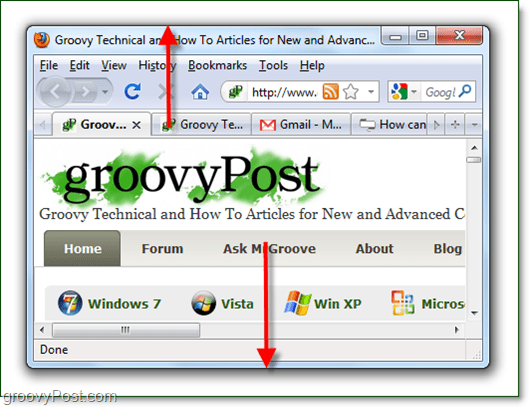
Windows 7 Aero Без сенки
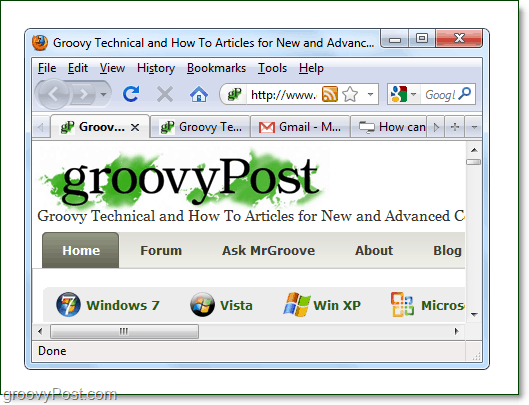
Сега, когато знаем, че сте сигурни за какво говоря, нека да поговорим как да се отървете от тях!
Как да деактивирате сенките на прозорци за Windows 7 теми
1. Кликнете на Windows Start Menu Orb и тогава Тип в Преглед на разширените системни настройки и Натиснете Enter.
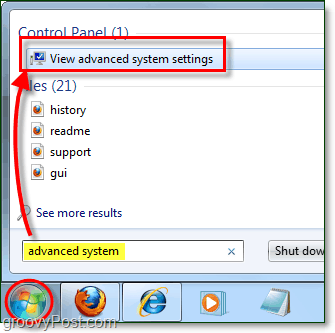
2. Под напреднал раздел Кликнете Настройки.
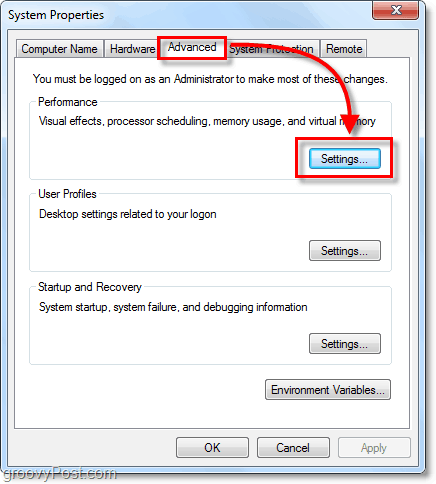
3. Под Визуални ефекти раздел, Махнете отметката от кутията Покажете сенки под прозорците.
Забележка: Както можете да видите на екрана по-долу, ПремахванеСенките от Windows е само 1 от много опции, които можете да активирате / деактивирате тук. Играйте тук, тъй като можете просто да поставите отметка в квадратчето, за да активирате отново функция или да я деактивирате.
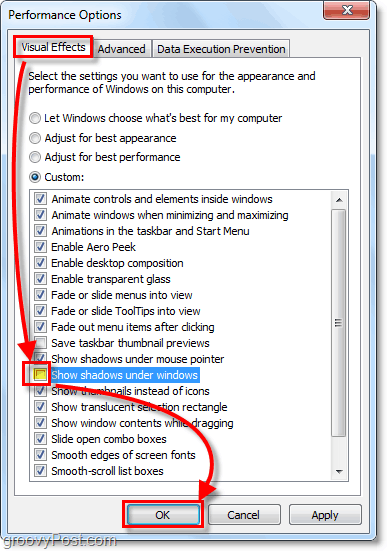
Сега трябва да сте без сянка! Добре дошли на светлината, това е мрачно място.










Оставете коментар